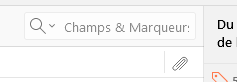3.1 Organiser ses références
4. Les marqueurs
Les marqueurs dans Zotero sont des mots-clés qui fonctionnent comme des tags. On peut distinguer les marqueurs ajoutés manuellement et les marqueurs collectés automatiquement.
Ajouter des marqueurs
Les marqueurs automatiques
Par défaut, Zotero importe automatiquement les marqueurs disponibles lors de la collecte.
![]() Soyez vigilants avec ces marqueurs automatiques car :
Soyez vigilants avec ces marqueurs automatiques car :
- toutes les bases documentaires ne permettent pas de récupérer des marqueurs,
- les termes retenus comme marqueurs sont propres à chaque base documentaire.
Par exemple :
- pour une même référence, vous pourrez collecter des marqueurs depuis le catalogue du Sudoc mais pas depuis le catalogue des BU Lyon 2,
- pour un même sujet, une base anglophone utilisera des marqueurs en anglais et une base francophone utilisera des marqueurs en français.
Il est donc rarement pertinent d'exploiter et donc d'importer automatiquement les marqueurs lors de la collecte.
![]() Pour désactiver cette option, ouvrez le menu "Edition" > "Paramètres" et décochez la case « Ajouter automatiquement aux documents des marqueurs à partir des mots clés fournis » dans l'onglet "Générales".
Pour désactiver cette option, ouvrez le menu "Edition" > "Paramètres" et décochez la case « Ajouter automatiquement aux documents des marqueurs à partir des mots clés fournis » dans l'onglet "Générales".
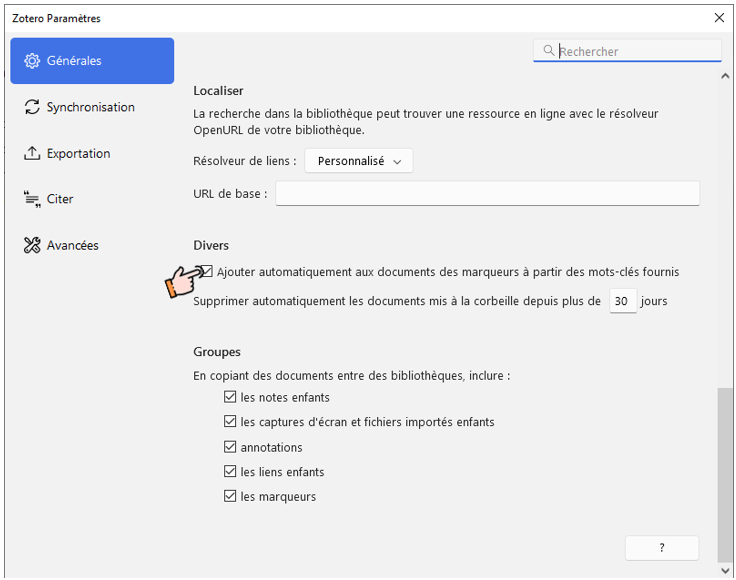
Vous pouvez masquer ou supprimer tous les marqueurs automatiques déjà importés (voir plus bas).
Les marqueurs manuels
Il peut être intéressant de définir vous-même des marqueurs afin d'organiser vos références, au-delà des collections.
Exemple (déplier)
Pour :
- identifier toutes les références de la partie 1 de votre mémoire,
- identifier toutes les références non lues,
- identifier toutes les références sur le thème X,
- identifier toutes les références prises en charge par un binôme.
![]() Pour ajouter des marqueurs à une référence, sélectionnez la référence et cliquez sur la section "Marqueurs " dans le panneau de droite. Cliquez sur le "plus" et saisissez le mot-clé souhaité.
Pour ajouter des marqueurs à une référence, sélectionnez la référence et cliquez sur la section "Marqueurs " dans le panneau de droite. Cliquez sur le "plus" et saisissez le mot-clé souhaité.
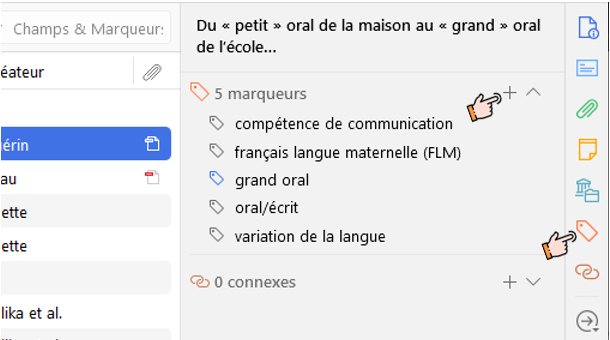
La couleur de l'étiquette permet de distinguer les marqueurs ajoutés manuellement ![]() des marqueurs ajoutés automatiquement
des marqueurs ajoutés automatiquement ![]() .
.
![]() Pour renommer un marqueur, cliquez dessus.
Pour renommer un marqueur, cliquez dessus.
![]() Pour supprimer un marqueur au niveau d'une référence, il suffit de cliquer sur l'icône "Moins"
Pour supprimer un marqueur au niveau d'une référence, il suffit de cliquer sur l'icône "Moins" ![]() à droite du marqueur sélectionné.
à droite du marqueur sélectionné.
Le sélecteur de marqueurs
Les marqueurs associés à une référence sélectionnée sont visibles dans la section "Marqueurs" du panneau de droite.
Le sélecteur de marqueurs, situé en bas du panneau de gauche, affiche quant à lui tous les marqueurs attribués aux références en cours d'affichage dans le volet central.
- Si le dossier "Ma Bibliothèque" est sélectionné, les marqueurs de toutes les références disponibles dans Zotero s'affichent dans le sélecteur.
- Si une (sous-)collection est sélectionnée, ou si une recherche est active, seuls les marqueurs associés aux références affichées dans le volet central seront visibles dans le sélecteur.
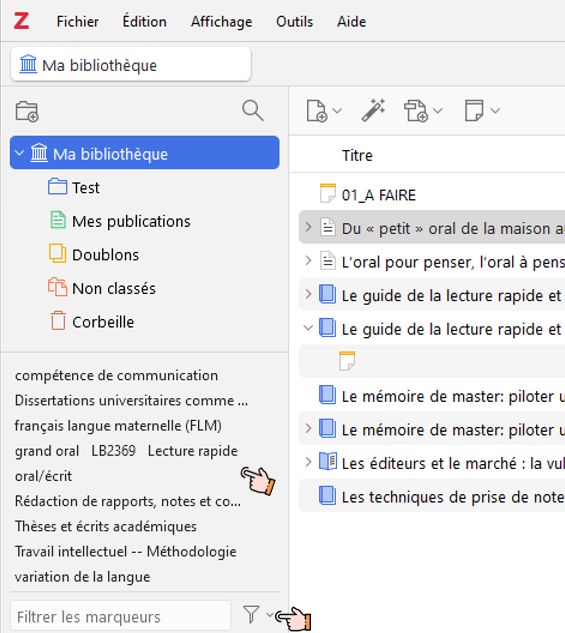
![]() Un clic sur un marqueur permet de filtrer l'affichage aux références auxquelles le marqueur est associé. Le marqueur sélectionné est alors mis en surbrillance et seuls les marqueurs associés aux références affichées apparaissent dans le sélecteur de marqueurs.
Un clic sur un marqueur permet de filtrer l'affichage aux références auxquelles le marqueur est associé. Le marqueur sélectionné est alors mis en surbrillance et seuls les marqueurs associés aux références affichées apparaissent dans le sélecteur de marqueurs.
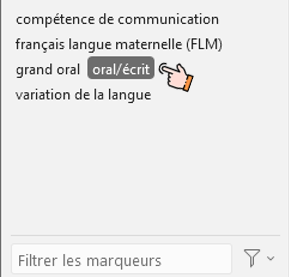
Pour désactiver la sélection, il suffit de cliquer de nouveau sur le marqueur.
Modifier les marqueurs par lot
![]() Un clic-droit sur un marqueur au niveau du sélecteur permet de :
Un clic-droit sur un marqueur au niveau du sélecteur permet de :
- lui attribuer une couleur,
- le renommer,
- le supprimer.
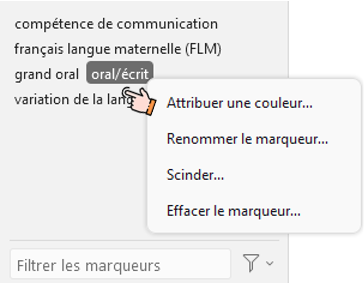
Ces modifications s'appliqueront à toutes les références auxquelles ce marqueur est associé.
Si vous renommez un marqueur avec le nom d'un marqueur déjà utilisé, les deux marqueurs seront fusionnés.
Attribuer une couleur
L'attribution d'une couleur permet de faire figurer une puce colorée avant le titre des références associées et les rend plus facilement identifiables.
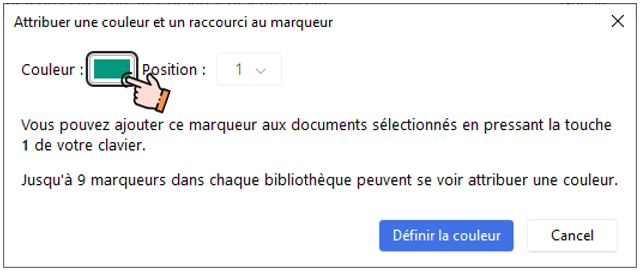
Neuf couleurs sont disponibles. Vous pouvez aussi définir une position au marqueur et un raccourci-clavier qui permettra d'attribuer ce marqueur.
Les marqueurs colorés sont toujours visibles dans le sélecteur (même s'ils ne sont pas associés aux références affichées) et classés en tête.
![]() Pour modifier ou supprimer la couleur d'un marqueur, faite un clic-droit sur le marqueur dans le sélecteur et sélectionnez de nouveau "Attribuer une couleur".
Pour modifier ou supprimer la couleur d'un marqueur, faite un clic-droit sur le marqueur dans le sélecteur et sélectionnez de nouveau "Attribuer une couleur".
Menu du sélecteur de marqueurs
![]() Le menu du sélecteur, accessible à partir du bouton "entonnoir", permet de :
Le menu du sélecteur, accessible à partir du bouton "entonnoir", permet de :
- désélectionner tous les marqueurs en une fois,
- afficher/masquer les marqueurs automatiques,
- afficher/masquer les marqueurs de l'ensemble de la bibliothèque, même inactifs dans les références affichées,
- supprimer tous les marqueurs automatiques déjà collectés.
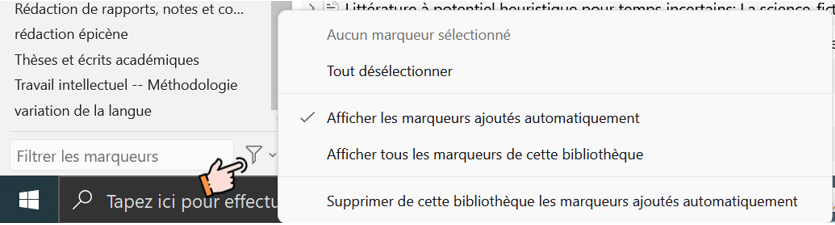
Par défaut, seuls les marqueurs associés aux références affichées dans le volet central sont visibles dans le sélecteur.
![]() Pour afficher l'ensemble des marqueurs de la bibliothèque, sélectionnez l'option "Afficher l'ensemble des marqueurs de cette bibliothèque".
Pour afficher l'ensemble des marqueurs de la bibliothèque, sélectionnez l'option "Afficher l'ensemble des marqueurs de cette bibliothèque".
Les marqueurs qui ne sont pas associées aux références seront inactifs et grisés.
Recherche de marqueurs
La barre de recherche du sélecteur permet d'interroger les marqueurs.
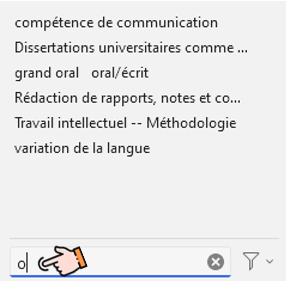
Pour annuler la rechercher, taper sur la touche Echap ou cliquez sur la croix à droite.
Par défaut, la barre de recherche en haut à droite du volet central, est paramétrée pour interroger les références au niveau des champs et marqueurs.